¿Cómo actualizar una tabla dinámica de Excel automáticamente? - Analizar datos
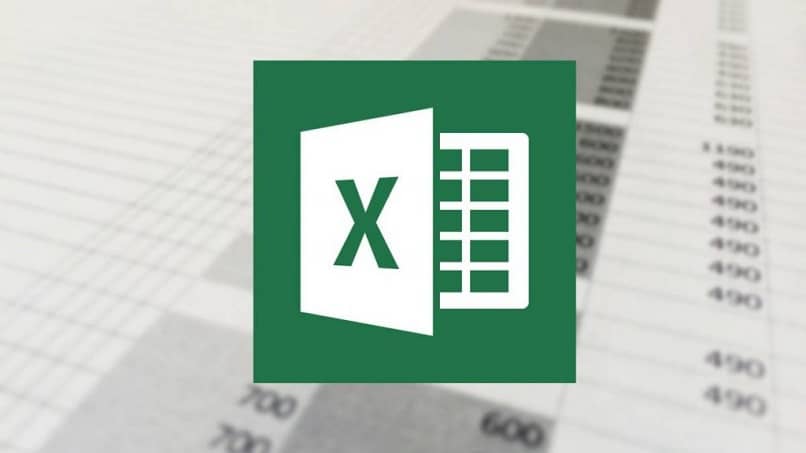
Al generar cambios en tus tablas de Excel necesitas que éstas se vayan guardando para que no se te borre ni pierdas la información nueva que has generado. También puedes activar el autoguardado, pero otra forma de generar esta acción es haciendo que dichas tablas se actualicen automáticamente.
Si no sabes cómo generar esta acción solo debes de seguir el siguiente procedimiento, aquí te explicaremos detalladamente el cómo actualizar una tabla dinámica de Excel automáticamente Analizar.
¿De qué manera se actualizan los datos de una tabla dinámica en este programa?
Las tablas dinámicas en Excel son un archivo que puedes guardar o modificar cuando quieras, solo debes de darle a la opción de guardar y esto quedaran ya en el registro de tu computadora, pero también puedes presionar en autoguardar de esta forma ya no serás tú él presione en guardar, sino el programa automáticamente guardará sin tener que presionar nada.
Esto mismo ocurre con la opción de actualizar, si presionas en ella esto actualizara, pero también puedes colocar la opción de que se haga de forma automática.

Si quieres ahorrar tiempo en presionar actualizar para que queden actualizados tus nuevos datos, solo debes de seguir el siguiente procedimiento y así esta acción se genere de forma automática:
Utilizando macros
- Con Office 2010
- Ingresa a tu programa Excel 2010 de Microsoft, puedes hacerlo desde cualquier sistema operativo así mismo desde cuál sea de las versiones del sistema operativo Windows.
- Luego de ingresar en este programa presiona en alguno de los puntos de la tabla dinámica, puede ser cualquiera.
- Ahora podrás observar distintas funciones en tu tabla de tarea, una de estas es las herramientas de la tabla dinámica sumándose a las que ya estaban las casillas de opciones y diseños.
- Debes de hacer clic en la casilla que dice opciones.
- Luego de esto debes presionar en el grupo que dice datos.
- Presiona la opción de actualizar, de esta manera se actualizará tus datos cuando coincidan estos y así tener más información.
- También existe un comando para actualizar los datos, este será ALT + F5.
- Al igual que otra manera de actualizar tus datos es presionando en tu mouse el botón de lado derecho en alguna tabla dinámica. En estas opciones debes de hacer clic en actualizar.
- Si deseas actualizar todas las tablas que poseas el libro solo debes de presionar en actualizar y luego en todas las pestañas.
- En caso de que no quieras esperar el tiempo de la actualización correspondiente solo presiona en las opciones para luego hacer clic en actualizar-
- Con las versiones más actuales.
- Ingresa en una hoja de libro de Excel con las versiones más recientes como Office 2016.
- Luego de estar en este haz clic en alguna de las tablas dinámicas que tengas en tu pantalla, podrá ser en cualquiera de las partes de esta.
- Cuando presiones en ella verás una lista de opciones que se llaman herramientas de las tablas dinámicas, aquí puedes encontrar muchas cosas que puedes hacer con tus tablas.
- En las opciones de herramientas podrás presionar en Actualizar.
- Luego de presionar en esta opción debes de volver a hacer clic en actualizar.
- Si no se generó la acción también podrás hacerlo presionando un comando para actualizar tus tablas, este será ALT + F5.
- Para actualizar todas las tablas dinámicas de tus hojas solo debes de presionar en la opción de actualizar y en vez de hacer clic de nuevo en actualizar debes de presionar en actualizar todas.
- Si debes dejar de actualizar solo debes de presionar en cancelar todas las actualizaciones. Puedes proteger tus archivos de Microsoft Excel si así lo deseas para tener mayor seguridad cuando vayas a actualizar tus tablas.
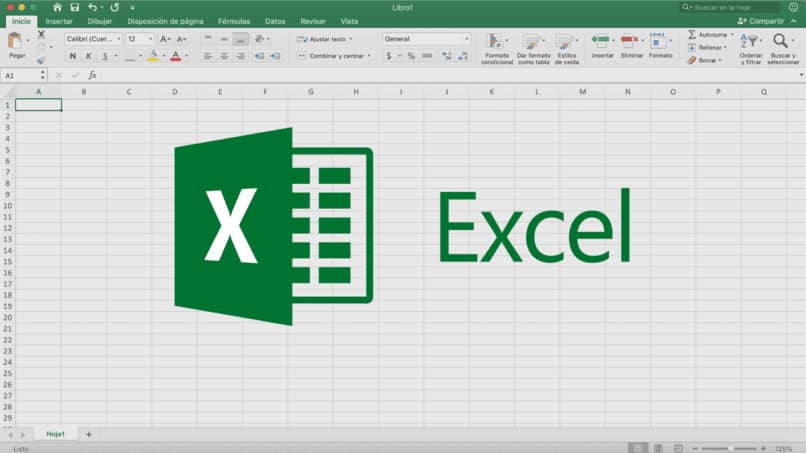
En caso de que quieras mantener el formato
- Con Office 2010:
- Lo primero que tienes que hacer es ingresar en una hoja de tu programa de Excel 2010.
- Luego debes hacer clic en las opciones de las tablas dinámicas.
- Al estar en estas encontrarás una nueva casilla que dice opciones como anteriormente, debes de volver a hacer clic aquí.
- Luego de estas tienes que presionar en las casillas que dice diseño y formato, esta es una opción de las configuraciones que tienes en tu pantalla.
- Ahora debes de presionar en la opción que dice Autoajustar anchos de columnas al actualizar, de esta manera ya no se modificará el formato de tu ancho de columna cuando se genere una nueva actualización.
- También debes de presionar en la opción Mantener el formato de la celda al actualizar, con esta opción ya no tendrás que preocuparte, ya el formato de las celdas al haber una nueva actualización quedará igual que como antes.
Si no presionas en las opciones anteriormente mencionadas los formatos pueden que se modifiquen cambiando del todo tu hoja de Excel 2010.
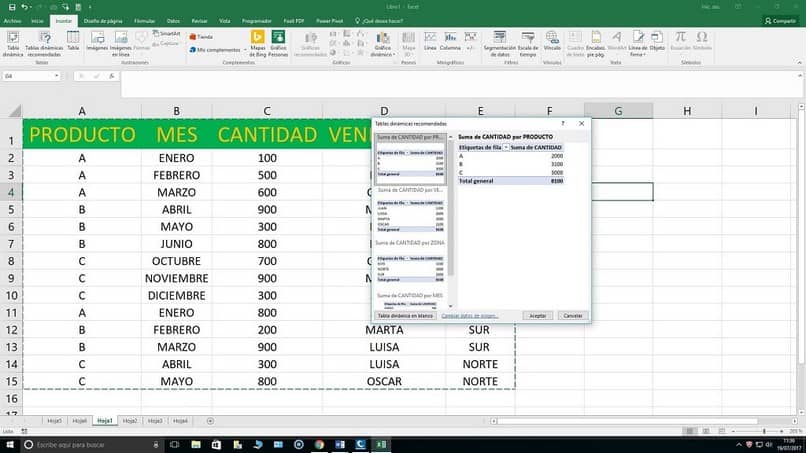
- Con las versiones más actuales:
- Debes de ir a una hoja de Excel nueva.
- Luego de esto presiona en las opciones de tu tabla dinámica, para ello haz clic en cualquier lugar de esta.
- Al estar en estas debes de presionar en la opción de actualizar.
- Luego de estas opciones debes de presionar en la casilla de opciones.
- En opciones otras encontrar la casilla de Mantener el formato de la celda al actualizar, presiona sobre ella para que al hacer una nueva actualización en tu celda no se modifique el formato.
- Al igual que la anterior opción también encontrarás la de Auto ajustar anchos de columnas al actualizar, presiona también en ella para que no se auto ajuste el ancho de tus columnas al hacer una nueva actualizaciones en su hoja, también puedes compartir estos archivos Excel online actualizados a cualquiera de tus amigos.
¿Qué hacer si aparece un error al actualizar los datos de una tabla dinámica en Excel?
Si te aparece un error al actualizar los datos de una tabla dinámica en Excel puedes cerrar y volver a abrir el programa, de no servirte para nada esta opción intenta hacerlo en la página oficial de Microsoft en Excel.







